آپ سوچ رہے ہوں گے کہ آپ کی اطلاع کے ٹرے میں نیٹ ورک کنکشن کا آئیکن کہاں گیا ہے۔ جب ایسا ہوتا ہے تو ، آپ کے پاس عام طور پر انٹرنیٹ کنیکشن ہوتا ہے لیکن آپ Wi-Fi سگنل بار ، ایتھرنیٹ آئیکن ، یا کنکشن کی حیثیت کا آئکن نہیں دیکھ سکتے ہیں۔ کچھ دوسری صورتوں میں ، آپ انٹرنیٹ تک رسائی حاصل نہیں کرسکتے ہیں اور نیٹ ورک اور شیئرنگ سینٹر تک رسائی حاصل کرنے کے لئے کوئی آئکن نہیں ہے۔
یہ متعدد وجوہات کی وجہ سے ہوسکتا ہے: یہ یا تو نیٹ ورک کنکشن اسٹیٹس کا آئیکن غائب ہے ، نیٹ ورک سروس چل نہیں رہی ہے ، یا ونڈوز ایکسپلورر کی طرف سے کوئی مسئلہ ہے۔ زیادہ تر معاملات میں ، گمشدہ آئیکن کو نوٹیفکیشن ٹرے کی ترتیبات میں چالو کرکے واپس لایا جاسکتا ہے۔ اگر یہ آپ کے ل work کام نہیں کرتا ہے تو ، آپ اس رہنما میں فراہم کردہ دوسرے طریقوں کو آزما سکتے ہیں۔
طریقہ 1: نوٹیفیکیشن ایریا میں حاضر ہونے کے لئے نیٹ ورکنگ آئیکن کو چالو کرنا
ونڈوز 7:
- ٹاسک بار پر دائیں کلک کریں اور منتخب کریں ‘ پراپرٹیز '
- پر ٹاسک بار ٹیب ، پر کلک کریں تخصیص کریں ' کے نیچے ' اطلاع کا علاقہ ’ سیگمنٹ.
- پر کلک کریں ' سسٹم کی شبیہیں آن یا آف کریں '
اس کے علاوہ ، اس بات کو یقینی بنائیں شبیہیں اور سلوک ، ‘ نیٹ ورک ’’ کے ساتھ میچ آئیکن اور اطلاعات دکھائیں '
- تلاش کریں ‘ نیٹ ورک ' کے نیچے سسٹم شبیہیں اور منتخب کریں پر کے ڈراپ ڈاؤن مینو سے سلوک
- کلک کریں ٹھیک ہے اخراج کے لئے.
![]()
ونڈوز 8 / 8.1 / 10:
- ٹاسک بار پر دائیں کلک کریں اور منتخب کریں ترتیبات
- نیچے سکرول اطلاع کا علاقہ سیکشن اور منتخب کریں ‘مڑ سسٹم شبیہیں آن یا آف ’’
- دیکھو نیٹ ورک اور اس کے ساتھ ہی سوئچ ٹوگل کریں پر .
![]()
طریقہ 2: نیٹ ورک کی خدمات کو دوبارہ شروع کرنا
- دبائیں ونڈوز + آر ، ٹائپ کریں ‘ Services.msc ’اور پھر انٹر کو دبائیں۔
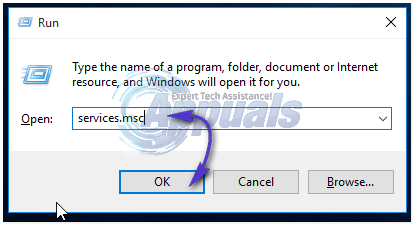
- درج ذیل خدمات کو تلاش کریں
ریموٹ طریقہ کار کال - دیگر خدمات کے کام کرنے کے ل This اس خدمت کا آغاز کرنا ضروری ہے۔ نیٹ ورک کا رابطہ - یہ خدمت کام کرنے کے لئے RPC پر منحصر ہے لگاو اور چلاو کام + واقعہ کا نظام - یہ خدمت کام کرنے کے لئے RPC پر منحصر ہے ریموٹ رسائی کنکشن منیجر - یہ خدمت کام کرنے کیلئے ٹیلیفونی پر منحصر ہے ٹیلیفونی - اس خدمت کا دارومدار RPC سروس اور PnP service.to کام پر ہے
- یقینی بنائیں کہ ان خدمات کا آغاز خدمت کے نام پر دائیں کلک کرکے اور پھر کلک کر کے کیا گیا ہے شروع کریں .
طریقہ 3: ونڈوز ایکسپلورر کو دوبارہ شروع کرنا
- ونڈوز لانچ کریں ٹاسک مینیجر کی بورڈ کے مجموعے Ctrl + Shift + Esc کا استعمال کرکے یا ٹاسک بار پر دائیں کلک کرکے اور پھر ’ٹاسک مینیجر‘ کو منتخب کرکے
- ‘عمل یا تفصیلات’ ٹیب میں ، ’ایکسپلورر‘ تلاش کریں۔
- ونڈوز ایکسپلورر یا ایکسپلورر ایکسی پر دائیں کلک کریں اور پھر منتخب کریں دوبارہ شروع کریں . ونڈوز 7 میں اختتامی عمل کو منتخب کریں۔
- پر کلک کریں فائل > نیا ٹاسک / نیا ٹاسک بنائیں
- فیلڈ میں ایکسپلور.یکس ٹائپ کریں اور پھر انٹر دبائیں۔
![]()
طریقہ 4: آئکن کیشے کو دوبارہ ترتیب دینا
- اپنے ڈیسک ٹاپ پر خالی جگہ پر دائیں کلک کریں اور منتخب کریں خصوصیات دکھائیں
- آپ کے ڈسپلے پراپرٹیز کی ترتیب پر منحصر ہے ، رنگ کا معیار 32 سے 16 بٹ تک تلاش کریں
- کلک کریں درخواست دیں، اسے 32 بٹ پر تبدیل کریں ، اور پھر اپنے کمپیوٹر کو دوبارہ اسٹارٹ کریں۔
طریقہ 5: رجسٹری کا استعمال
صرف اس صورت میں آگے بڑھیں جب آپ نے پہلے طریقوں کو آزمایا ہو یا آپ ونڈوز رجسٹری کے ساتھ متفق ہو۔
- دبائیں ونڈوز + R ، ٹائپ کریں ‘ regedit ’کرنے کے لئے رجسٹری ایڈیٹر کھولیں ، اور پھر انٹر دبائیں۔
- درج ذیل رجسٹری کی کلید پر جائیں
HKEY_LOCAL-MCHINE Y SYSTEM CurrentControlSet کنٹرول نیٹ ورک
- اس کلید کے تحت ، تلاش کریں تشکیل دیں اندراج ، اسے حذف کرنے پر دائیں کلک کریں۔ گھبرائیں مت اگر آپ نے یہ اندراج نہیں دیکھا تو یہ بالکل ٹھیک ہے۔
- اپنے کمپیوٹر کو دوبارہ شروع کریں۔ ریبٹ کے دوران تشکیل اندراج خودبخود دوبارہ تشکیل پائے گی۔
اگر آپ کنفگ نہیں دیکھتے ہیں تو ، اس طریقہ کو نظرانداز کریں کیونکہ یہ ان لوگوں کے لئے ہے جن کی ترتیبات کو دستی طور پر یا کسی تیسرے فریق پروگرام کے ذریعہ تخصیص کیا گیا ہے۔
طریقہ 6: ایکسپلورر ایکس کو زبردستی دوبارہ شروع کرنا اور رجسٹری تبدیل کرنا
اگر مذکورہ بالا طریقوں میں سے کوئی بھی آخری حربے کی حیثیت سے کام نہیں کرتا ہے تو ، ہم کچھ رجسٹری کیز کو حذف کرنے اور کمانڈ پرامپٹ سے ایکسپلورر ایکس کو دوبارہ شروع کرنے پر مجبور کرسکتے ہیں۔
- ونڈوز + آر دبائیں ، ٹائپ کریں 'کمانڈ' ڈائیلاگ باکس میں ، نتیجے پر دائیں کلک کریں اور منتخب کریں 'انتظامیہ کے طورپر چلانا ‘‘۔
- اب ، ایک ایک کرکے درج ذیل کمانڈز پر عمل کریں:
ریگ ڈیلیٹ 'HKCU سافٹ ویئر مائیکروسافٹ ونڈوز کرنٹ ورزن icies پالیسیاں ایکسپلورر / V HideSCANetwork / F REG DELETE' HKLM OF سافٹ ویئر مائیکروسافٹ ونڈوز کرنٹ ورژن icies پالیسیاں ایکسپلورر / V ہائڈ سکینیٹ ورک / ایف ٹاسک کِل / F .exe startr.exe شروع کریں
- اب نیٹ ورک کے آئیکن تک رسائی حاصل کرنے کی کوشش کریں اور دیکھیں کہ آیا مسئلہ حل ہو گیا ہے۔























